win10系统U盘插入电脑不显示怎么解决
有时候很多小伙伴发现把U盘插入电脑的时候,电脑不显示U盘的问题,那么win10系统U盘插入电脑不显示怎么解决呢?其实这个问题很好解决的,只要把设置里面的相关插件删除就可以了,具体教程一起来看看吧。 win10系统U盘插入电脑不显示怎么解决 1、首先按“windows+i”打开“windows设置”页面 2、其次点击“设备” 3、选择“已连接设备”,就可以看到我们已经插上的设备
有时候很多小伙伴发现把U盘插入电脑的时候,电脑不显示U盘的问题,那么win10系统U盘插入电脑不显示怎么解决呢?其实这个问题很好解决的,只要把设置里面的相关插件删除就可以了,具体教程一起来看看吧。
win10系统U盘插入电脑不显示怎么解决
1、首先按“windows+i”打开“windows设置”页面

2、其次点击“设备”

3、选择“已连接设备”,就可以看到我们已经插上的设备。
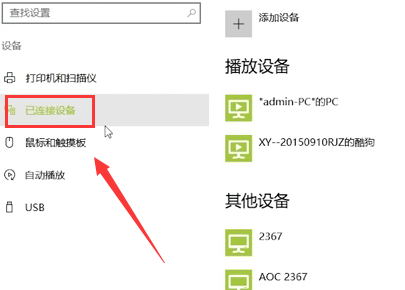
4、选中其中一个出现“删除设备”按钮

5、点击“删除设备”U盘就会被移除,然后拔掉U盘,重新插上U盘就会显示出来了。

声明:本文内容来源自网络,文字、图片等素材版权属于原作者,平台转载素材出于传递更多信息,文章内容仅供参考与学习,切勿作为商业目的使用。如果侵害了您的合法权益,请您及时与我们联系,我们会在第一时间进行处理!我们尊重版权,也致力于保护版权,站搜网感谢您的分享!






